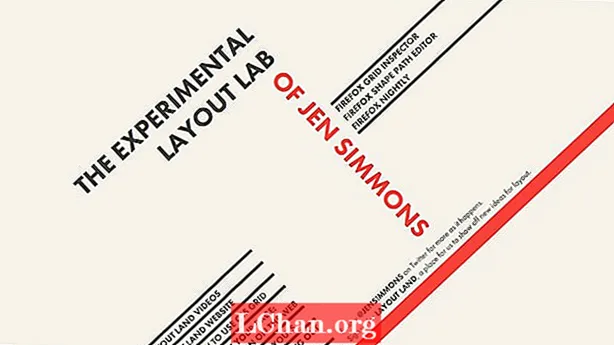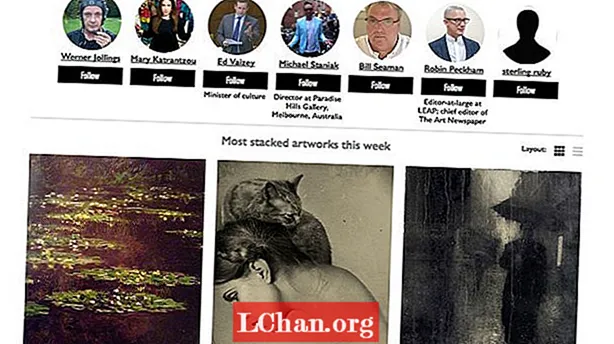Conţinut
- Partea 1. Ceva ce ar trebui să știți înainte de actualizare
- Partea 2. Cum se face upgrade Windows 10 Home la Pro gratuit
- Metoda 1: Actualizați manual Windows 10 la Pro
- Metoda 2: Actualizați Windows 10 Home la Pro fără activare
- Partea 3. Parola Windows nu poate fi recunoscută după actualizare?
- rezumat
Windows 10, cel mai recent sistem de operare de la Microsoft și succesorul Windows 8.1 este disponibil în mai multe ediții, cu Home și Pro parte din edițiile de bază. Deși ambele versiuni au aceleași caracteristici de bază ale Windows 10, există câteva caracteristici suplimentare pe Windows 10 Pro în ediția Home. Puteți vedea diferența dintre Windows Home și Pro mai jos.

Unele dintre caracteristicile care lipsesc în ediția Windows 10 Home sunt criptarea discului BitLocker, unirea domeniului, desktop la distanță, suport pentru politici de grup, protecția dispozitivului etc. Windows 10 Pro edition are toate caracteristicile ediției Home, cu aceste caracteristici suplimentare. Dar costă și mai mult decât ediția Home (120 USD), adică 200 USD (Pro). Windows 10 home edition este perfectă pentru utilizatorii standard, dar dacă solicitați performanțe ridicate, vă recomandăm actualizați Windows 10 Home la Pro. În acest articol, vă vom spune cum să efectuați actualizarea Windows 10 Pro din Windows 10 Home.
- Partea 1. Ceva ce ar trebui să știți înainte de actualizare
- Partea 2. Cum se actualizează Windows 10 Home la Pro gratuit
- Partea 3. Parola Windows nu poate fi recunoscută după actualizare?
Partea 1. Ceva ce ar trebui să știți înainte de actualizare
Înainte de a actualiza Windows 10 Home la Pro, ar trebui să îndepliniți următoarele cerințe:
- Unitatea C sau unitatea de instalare Windows ar trebui să aibă suficient spațiu pentru a putea descărca și instala fișierele de actualizare Windows 10 Pro. În caz contrar, este posibil ca fișierele de actualizare să nu se descarce și nu veți putea face upgrade.
- Ar trebui să faceți o copie de rezervă a aplicațiilor sau a datelor în unitatea C, deoarece există șansa ca acestea să poată fi șterse. Copia de rezervă vă va ajuta să vă recuperați datele în cazul în care se întâmplă o nenorocire.
- Sectoarele defecte și eroarea sistemului de fișiere ar trebui eliminate de pe hard disk pentru a preveni erorile de actualizare.
Dacă nu aveți suficient spațiu liber pe disc sau sectoare defecte pe hard disk, nu veți putea face upgrade la Windows 10 pro. Sectoarele defecte sau erorile sistemului de fișiere pot provoca, de asemenea, erori BSOD în timpul actualizării și este posibil să fiți prins într-o buclă de repornire.
Partea 2. Cum se face upgrade Windows 10 Home la Pro gratuit
Dacă ați avea o licență de Windows 8.1 / 7 Pro, atunci cu asistentul de actualizare Windows 10, ați fi putut instala gratuit Windows 10 Pro. Actualizarea la Windows 10 cu asistentul de actualizare Windows 10 păstrează ediția Windows pe care o utilizați. Asta înseamnă că dacă ați avut versiunea Pro, Windows 10 va fi Pro.
Mai mult, dacă aveți o cheie de produs pentru versiunile Windows 7 și Windows 8 / 8.1 Pro, atunci puteți face upgrade Windows 10 Home la Pro. Chiar dacă nu aveți cheile de produs vechi, puteți urma metodele de mai jos pentru a actualiza gratuit Windows 10 Home la Pro.
Metoda 1: Actualizați manual Windows 10 la Pro
Puteți face upgrade Windows 10 la ediția Pro din Windows Store. Există un truc care vă permite să faceți upgrade Windows Home la pro gratuit. Trebuie doar să faceți upgrade Windows Store mai întâi și apoi puteți descărca Windows 10 Pro upgrade. Când procesul de actualizare este finalizat, Windows 10 Pro va fi activat. Urmați pașii de mai jos pentru a afla cum să faceți upgrade Windows 10 Home la Pro prin actualizarea magazinului Windows.
Pasul 1: La primul pas, trebuie să deschideți Magazinul Windows și să vă conectați cu contul dvs. Microsoft.
Pasul 2: Acum, trebuie să faceți clic pe pictograma contului și să alegeți „Descărcare și actualizări”.
Pasul 3: După aceea, selectați magazinul și faceți clic pe „actualizare”. Trebuie să așteptați câteva secunde până la finalizarea procesului de actualizare.
Pasul 4: După finalizarea procesului de actualizare a magazinului Windows, căutați Windows 10 în câmpul de text de căutare și apăsați pe butonul „Enter”.
Pasul 5: Acum, faceți clic pe butonul „Instalare” dacă doriți să faceți upgrade Windows 10 Home la ediția Pro.
Pasul 6: Veți solicita cu mesajul „V-ați salvat toate fișierele?” dați clic pe butonul „Da, să mergem”.

Pasul 7: Trebuie să așteptați până când procesul este de 100%. După aceea, reporniți computerul odată ce ați primit mesajul de finalizare pe ecran.

Pasul 8: După repornire finalizată, accesați „setări”> „actualizare și securitate” și faceți clic pe „Activare” pentru a verifica dacă Windows este activat sau nu.
Citește și: Cele mai bune moduri de a ocoli parola Windows 10Metoda 2: Actualizați Windows 10 Home la Pro fără activare
De asemenea, puteți actualiza Windows 10 acasă pentru a profor gratuit fără activare prin setările de activare. Setările de activare vă permit să vizualizați detaliile despre ediția dvs. Windows, precum și actualizarea Windows 10. Folosind opțiunea de actualizare din Activare, veți putea descărca gratuit o versiune de încercare gratuită de 30 de zile a Windows 10 Pro. Urmați pașii de mai jos pentru a face upgrade gratuit la versiunea de încercare Windows 10 pro fără activare.
Pasul 1: În aceasta, trebuie să deschideți „Setări”> „Actualizare și securitate” și să alegeți „Activare” din panoul din stânga.

Pasul 2: Sub Activare, trebuie să faceți clic pe butonul „Mergeți la magazin”. Acest lucru vă va direcționa în magazinul Windows.

Pasul 3: Faceți clic pe butonul „Actualizați la Pro”.

Pasul 4: alegeți „Începeți actualizarea” făcând clic pe acesta și faceți clic pe „Da, să mergem” pentru confirmare.

Pasul 5: După finalizarea procesului de mai sus 100%, pur și simplu reporniți computerul. Asta e.
Felicitări, ai 30 de zile de acces gratuit la ediția Pro a Windows 10.
Partea 3. Parola Windows nu poate fi recunoscută după actualizare?
După actualizarea sistemului dvs. Windows, mulți utilizatori pot întâmpina o problemă, adică parola Windows nu poate fi recoginată. Deci, ei nu mai pot accesa computerul lor. Dar nu este mare lucru, am pregătit o soluție bună pentru asta. Selectați PassFab 4WinKey pentru a elimina cu ușurință parola Windows. Urmați pașii de mai jos pentru a începe.
Pasul 1: Mai întâi, utilizatorul trebuie să descarce PassFab 4WinKey și să îl instaleze pe computer.
Pasul 2: După instalare, introduceți un CD / DVD / USB gol pe acest computer, ardeți acest software de recuperare a parolei Windows pe acesta.

Pasul 3: Luați discul de resetare a parolei Windows pe computerul blocat și reporniți-l, apăsați rapid F12 și introduceți setările BIOS-ului. Trebuie să alegeți discul ca prioritate de pornire.
Pasul 4: Selectați instalarea Windows și faceți clic pe butonul radio „Reset your password” și faceți clic pe butonul „Next”.

Pasul 5: Acum, vor fi afișate toate conturile asociate cu Windows-ul selectat. Alegeți numele de utilizator și faceți clic pe „Eliminați parola” și faceți clic pe butonul „Următorul”.

Pasul 6: Procesul de resetare a parolei va dura câteva secunde, faceți clic pe butonul „Reporniți” pentru a reporni computerul.
rezumat
După cum știm, ediția Windows 10 Pro conține o mulțime de caracteristici uimitoare care nu sunt ambalate în alte ediții de Windows. Când încercați să faceți upgrade Windows Home la Pro, acesta necesită acces la contul de administrator. Dacă ați uitat parola de administrator Windows, puteți încerca instrumente precum PassFab 4WinKey. Acest lucru vă va ajuta să ocoliți, să eliminați sau să resetați parola de administrator Windows.